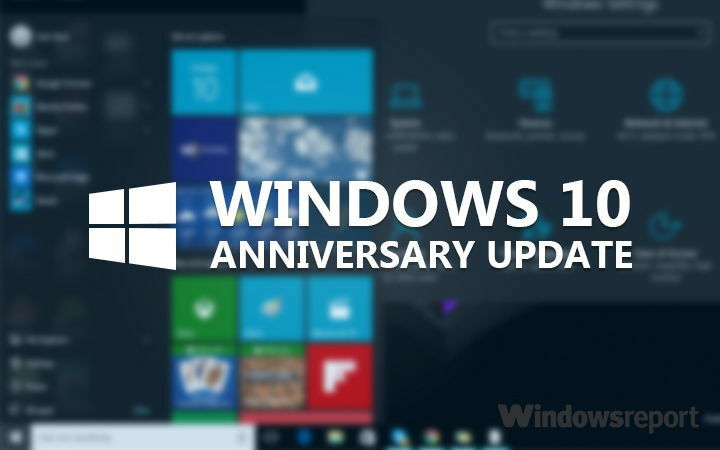- Flere Windows 11-brugere oplever aktiveringsfejlen 0x87e107f9 svarende til, hvad mange oplevede med Windows 10.
- Vi har lavet en samlet liste over løsninger, der vil hjælpe dig med at løse dette problem.
- Du kan prøve muligheden for at køre kommandoen SFC Scan, rydde midlertidige filer, bruge aktiveringsfejlfindingen eller kontakte Microsoft Support for at få hjælp.

xINSTALLER VED AT KLIKKE PÅ DOWNLOAD FIL
Denne software vil reparere almindelige computerfejl, beskytte dig mod filtab, malware, hardwarefejl og optimere din pc til maksimal ydeevne. Løs pc-problemer og fjern virus nu i 3 nemme trin:
- Download Restoro PC Repair Tool der følger med patenterede teknologier (patent tilgængeligt her).
- Klik Start scanning for at finde Windows-problemer, der kan forårsage pc-problemer.
- Klik Reparer alle for at løse problemer, der påvirker din computers sikkerhed og ydeevne
- Restoro er blevet downloadet af 0 læsere i denne måned.
Leder efter løsninger på
Windows 11 aktiveringsfejl 0x87e107f9 på din pc? Led ikke længere, for i denne guide vil vi give dig en liste over løsninger, der kan hjælpe dig med at løse problemet.Ikke at kunne aktivere Windows OS er en af de mest almindelige fejl, som ikke kun brugere af Windows 11 står over for, men det var udbredt med ældre versioner af OS såvel.
En uaktiveret kopi af Windows 11 vil kun give dig adgang til et begrænset antal funktioner. For eksempel vil de fleste af tilpasningsindstillingerne blive blokeret.
Det betyder, at du ikke vil være i stand til det sæt tapeter, tilpasse låse skærm, ændre ikoner osv. Nå, det er nogle begrænsninger, hvis du vil anvende din stil på din pc.
Der er andre vigtige ulemper, såsom det faktum, at din pc ikke er berettiget til at modtage den seneste sikkerheds- og funktionsopdateringer.
Så for at undgå alle disse problemer skal du rette Windows 11-aktiveringsfejlen 0x87e107f9. Og det burde du kunne gøre ved at følge løsningerne nævnt i denne vejledning.
Hvad er trinene for at kontrollere Windows-aktiveringsstatus?
1. Brug Windows-indstillinger
- Trykke Vinde + jeg knapper for at åbne Indstillinger.
- Vælg Aktivering.

- Du vil se status for aktivering.

2. Brug kommandoprompt
- Åbn Start menu.
- Søge efter Kommandoprompt og køre det som en administrator.

- Skriv nedenstående kommando og tryk Gå ind. slmgr
Hvis status ikke viser "Aktiv", så er din kopi af Windows 11 ikke aktiveret. Flere brugere forsøgte at aktivere deres Windows OS, men på grund af nogle problemer kunne de ikke gøre det.
Vi vil diskutere alle de underliggende problemer, der udløser Windows 11-aktiveringsfejlen 0x87e107f9 sammen med deres løsninger til at løse problemet.
Lad os se vores udvalgte liste over løsninger, der vil hjælpe dig med at få din kopi af Windows 11 aktiveret.
Hvordan kan jeg rette Windows 11-aktiveringsfejl 0x87e107f9?
1. Kør SFC Scan
- Åben Start menu.
- Søge efter Kommandoprompt.
- Klik på Kør som administrator.

- Skriv nedenstående kommando og tryk Gå ind.
sfc /scanow
- Din pc vil begynde at scanne og vil i processen også prøve at løse problemet.
- Genstart din pc.
SFC Scan er et meget kraftfuldt indbygget Windows-fejlfindingsværktøj. Den scanner alle dine systemfiler og erstatter alle de beskadigede med de nye.
Alt dette gøres blot ved at udføre en kommando i CMD, og alt andet vil blive gjort automatisk. Du kan prøve at bruge SFC-scanningsværktøjet og se, om dette løser Windows 11-aktiveringsfejlkoden 0x87e107f9.
2. Kør DISM kommando
- Åben Start menu.
- Søge efter Kommandoprompt, og klik på Kør som administrator.

- Udfør nedenstående kommando.
DISM.exe /Online /Cleanup-image /Restorehealth
- Genstart din pc.
- 10 bedste Windows 11 tips og tricks til at strømline dit OS
- Sådan rettes Windows 11-fejl efter opdatering
- Sådan repareres PC Health Check-appen, hvis den ikke virker eller går ned
- Flere arbejdsplads-pc'er er klar til at modtage Windows 11
- Sådan aktiveres Windows 11 File Explorer-faner
3. Brug en specialiseret software
At have ro i sindet, når det kommer til sundheden på din pc er altid fantastisk, men hvad nu hvis du også kunne opnå dette uden nogen form for indsats?
Det er her, specialiseret software som Restoro kommer ind i billedet, som giver dig præcis den mulighed med blot et par klik med musen.
Restoro vil helt sikkert være i stand til at rette 0x87e107f9 aktiveringsfejlen på Windows 11, mens den også tjekker for beskadiget DLL filer (som kan forårsage BSOD), beskadigede registrerings- og systemfiler og endda fjernelse af duplikerede filer, der er langsommere din pc.
⇒ Hent Restoro
4. Ryd midlertidig mappe
- Trykke Vinde + R knapper for at åbne Løb kommando.
- Type %Midlertidig% og ramte Gå ind.

- Trykke Ctrl + EN for at vælge alle filer.
- Tryk på Slet knap dit tastatur eller højreklik og vælg Slet for at slette alle valgte filer.

Korrupte midlertidige filer kan forstyrre systemfilerne og få dem til at fungere forkert. Det anbefales, at du rydder de midlertidige filer med jævne mellemrum, for at undgå, at de hober sig op og spiser ekstra plads på din pc.
5. Scan din enhed for virus
- Klik på opadgående pil knappen nederst til højre på proceslinjen.

- Vælg Windows sikkerhed.

- Klik på Virus- og trusselsbeskyttelse.

- Tryk på Hurtig scanning knap.

- Du kan også trykke på Scanningsmuligheder knap.

- Vælg Fuld scanning at udføre en dyb scanning af din pc for virus og malware.

Der er en god chance for, at en virus eller malware begrænser din pc's adgang til den vigtige fil, der kræves for aktivering. Derfor står du over for denne Windows 11-aktiveringsfejl 0x87e107f9.
Vi har brugt Windows Security Essentials antivirussoftware, men du kan gøre det samme med enhver af de tredjeparts antivirussoftware.
6. Kør aktiveringsfejlfinding
- Trykke Vinde+ jeg knapper for at åbne System.
- Klik på Aktivering.
- Vælg Fejlfinding.
For at løse forskellige almindelige fejl har Microsoft inkluderet en indbygget fejlfinding. Til aktiveringsproblemer har Microsoft også en aktiveringsfejlfinding på plads.
Bemærk, at du kun vil være i stand til at se aktiveringsfejlfindingsindstillingen, hvis din kopi af Windows 11 ikke er aktiveret.
Du kan bruge aktiveringsfejlfindingen og derefter kontrollere, om dette løser Windows 11-aktiveringsfejlen 0x87e107f9 eller ej.
7. Nulstil Windows 11
- Trykke Vinde + jeg knapper for at åbne Windows-indstillinger.
- Rul ned og klik på Genopretning.

- Under Gendannelsesindstillinger skal du trykke på Nulstil pc knap.

- Vælg type fabriksnulstilling du ønsker at præstere.

- Vælg den mulighed, hvordan du vil geninstallere Windows.

- Klik Næste.

- Tryk på Nulstil knap.

Du bør kun nulstille din pc, hvis de ovennævnte metoder ikke løste jobbet for dig. Dette er en af de forskellige måder via som du kan nulstille din pc. Nulstilling af din pc vil få din pc til at genstarte et par gange, men det er normalt.
Hvad kan jeg ellers gøre for at rette Windows 11-aktiveringsfejl 0x87e107f9?
Der er forskellige typer af Windows 11 aktiveringsfejl, som du vil støde på. Aktiveringsfejl har også været en del af ældre Windows OS'.
Uden aktivering får du lov til at bruge din Windows-pc, men med begrænsninger på plads. Hvis intet virker for dig, skal du helt sikkert kontakte Microsoft Support for at få hjælp.
Du kan detaljere problemet med Microsoft Support og muligvis få en løsning fra dem. Der er flere brugere, der har rapporteret, at selv efter at have indtastet den officielle produktnøgle, aktiveres deres kopi af Windows ikke.
Denne situation kan opstå, hvis der er et eller andet godkendelsesproblem fra Microsofts ende. I dette tilfælde vil Microsofts support være i stand til at give dig den bedst mulige hjælp, hvis ingen af de ovennævnte løsninger løser dit problem.
Nedgradering fra Windows 11 til Windows 10 er også en mulighed, hvis du er træt af at lede efter løsninger til at løse Windows 11-aktiveringsproblemet.
Fortæl os i kommentarerne nedenfor, hvilken løsning der hjalp dig med at løse Windows 11-aktiveringsfejlen 0x87e107f9. Du kan også dele andre løsninger, der løste problemet for dig.